WPS表格怎么查找你想要的内容?
发布时间:2021年01月06日 15:37
我们在WPS中把自己想要的表格制作好之后,表格信息太多,想要找到某个信息总不能用肉眼一个个去找吧,所以今天我教大家WPS表格怎么查找自己想要的内容,具体操作步骤如下,小伙伴们可以认真的学习一下!
1.首先打开wps表格,任意点击一个标题单元格,选择【菜单栏--数据--筛选--自动筛选】,(如图所示)。
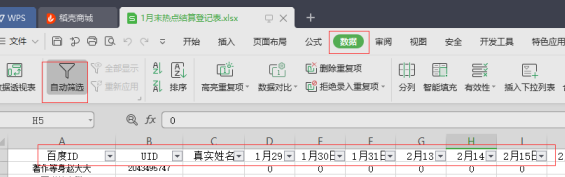
2.这时,所有标题单元格都会出现小三角符号,点击它,会出现下拉菜单,如果表格内容较少,我们直接在下拉菜单中单独选择要查看的内容即可。
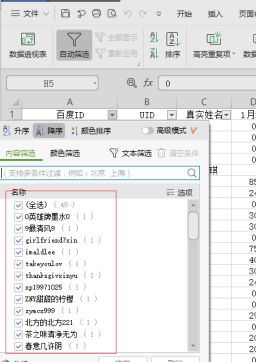
3.但是如果内容太多,无法选择,我们也可以直接在内容筛选里输入要查询的内容,这两种方法都能达到我们要查询的效果。
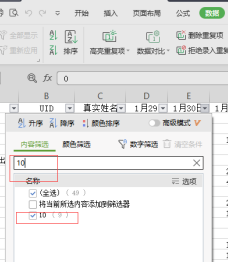
4.如果需要查找的内容,有进行颜色的标识,也可以在内容筛选的旁边,选择颜色筛选,按照颜色进行筛选查找,(如图所示)。
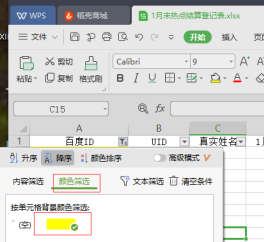
5.如果只需要查找单个人的信息,可以直接按Ctrl+F快捷键或者点击菜单栏上的查找,输入需要查找的内容,即可快速找到需要查找的内容。
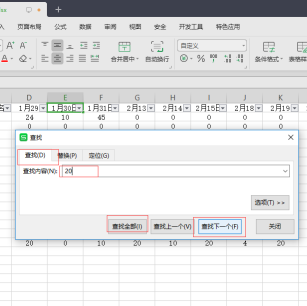
以上的5步就是在WPS表格中如何使用查找的功能,上边的步骤已经写的非常详细了,小伙伴们可以打开自己的文档按部就班的进行操作,就可以熟练掌握啦!最后,希望以上的操作步骤可以帮到你!
本篇文章使用以下硬件型号:联想小新Air15;系统版本:win10;软件版本:WPS Office2019。




